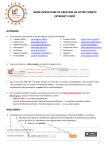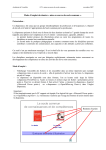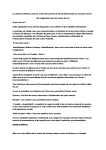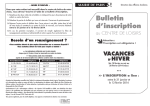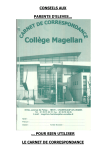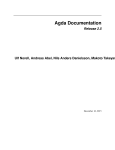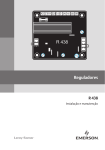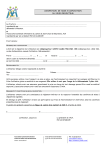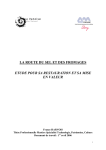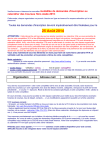Download Mode opératoire
Transcript
MODE OPERATOIRE DE CREATION DE VOTRE COMPTE EXTRANET CLIENT AU PREALABLE : Vous vous êtes connecté sur le site de l’agence qui gère votre dossier : L’agence AGDA : www.agence-agda.fr AGDA Voiron : www.agda-voiron.fr AGDA Andreolety : www.agda-andreolety.fr Alpe Agence : www.alpe-agence.fr Arch Immo : www.arch-immo.fr Bugey Immobilier : www.bugey-immobilier.fr Damiers Annecy : www.damiers-annecy.fr Delastre Croix-Rousse : www.delastre-immobilier.fr Delastre Villeurbanne : www.delastre-villeurbanne.fr FF Immobilier : www.ff-immobilier.fr Foncière Etoile : www.fonciere-etoile.fr Immo Chartreuse : www.immo-chartreuse.fr Le Connetable : www.leconnetable.fr Le Partenariat : www.partenariat-immo.fr Resid Immo : www.resid-immo.fr Sygestim : www.sygestim-agda.fr Vanoise Immo : www.vanoise-immo.fr Vous avez cliqué sur « Mon compte » en haut de la page du site. • NB : si vous avez déjà créé un compte extranet sur notre site, un compte « Copropriétaire » par exemple, et que vous souhaitez créer un compte « Propriétaire bailleur », connectez-vous normalement avec vos codes personnels et allez directement au bas de la page 4 « Rattacher un compte supplémentaire à votre espace client » de ce mode opératoire. Lors de votre première connexion, vous devez vous munir de votre Numéro de référence et de votre Mot de passe, situés, en fonction de votre situation sur votre : - Appel de fonds - si vous êtes copropriétaire - Courrier d’Information intitulé « Extranet Compte Propriétaire » - si vous êtes propriétaire bailleur - Courrier d’Information intitulé « Extranet Compte Locataire » - si vous êtes locataire 1 MODE D’EMPLOI : 1. Choisissez bien votre Espace en fonction que vous soyez Copropriétaire, Propriétaire Bailleur ou Locataire. 2. Choisissez votre agence, normalement l’agence dont vous dépendez est sélectionnée par défaut. Si ce n’est pas le cas, sélectionnez votre agence dans la liste déroulante. 3. Cliquez sur « Accéder » 4. La fenêtre ci-dessous s’affiche : Lors de votre première connexion, ne saisissez pas d’adresse email, ni de mot de passe Cliquez sur « Créer votre espace » 5. La fenêtre ci-dessous s’affiche : Saisissez Votre n° de compte complet (numéro de référence), ainsi que votre mot de passe puis cliquez sur « Etape suivante » 2 6. La fenêtre ci-dessous s’affiche. Les champs sont pré rempli avec vos informations personnelles. Tous les champs vides doivent être renseignés. Le mot de passe à saisir est personnel, saisissez en un personnel, puis cliquez sur « Valider » ² 3 7. Votre compte est désormais créé ! Vous pouvez accéder à vos documents en cliquant sur le nombre de documents disponible. ² ² ² Rattacher un compte supplémentaire à votre espace client : Si vous avez déjà créé un compte extranet sur notre site, un compte « Copropriétaire » par exemple, et que vous souhaitez créer un compte « Propriétaire bailleur », connectez-vous normalement avec vos codes personnels (adresse mail et mot de passe personnel) et suivez les étapes suivantes : Cliquez sur « Rattacher un compte » ² ² ² Indiquez ensuite votre numéro de compte et votre mot de passe (dans notre exemple vous saisirez votre numéro de compte propriétaire bailleur. Vous aurez alors accès à vos deux comptes : copropriétaire et propriétaire bailleur. NB : lors de vos prochaines connexions vous n’aurez qu’à saisir votre adresse mail personnelle ainsi que votre mot de passe personnel, que vous avez utilisé lors de la création de votre compte. 4